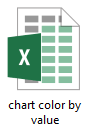Δημιουργήστε ένα γράφημα ομαδοποίησης χρωμάτων (γραμμές χρώματος ανά τιμή) στο Excel
Σε ορισμένες περιπτώσεις, ίσως χρειαστεί να δημιουργήσετε μια στήλη ή ένα γράφημα ράβδων με διαφορετικά χρώματα για τις ράβδους με βάση τις τιμές. Όπως φαίνεται στο παρακάτω διάγραμμα, εάν μια τιμή είναι μεγαλύτερη από 0 και μικρότερη από 60, θα είναι μπλε χρώμα. και αν μια τιμή είναι μεγαλύτερη από 60 και μικρότερη από 79, θα είναι πορτοκαλί. Τα διαφορετικά πεδία εμβέλειας αντιστοιχούν σε διαφορετικά χρώματα.
Σε αυτό το σεμινάριο, παρουσιάζουμε βήματα για να σας βοηθήσουμε να δημιουργήσετε ένα γράφημα ομαδοποίησης χρωμάτων στο Excel.

Γραμμές γραφήματος χρώματος ανά τιμή στο Excel
Δημιουργήστε εύκολα ένα γράφημα ομαδοποίησης χρωμάτων με ένα καταπληκτικό εργαλείο
Κατεβάστε το δείγμα αρχείου
Βίντεο: Δημιουργήστε ένα γράφημα ομαδοποίησης χρωμάτων στο Excel
Γραμμές γραφήματος χρώματος ανά τιμή στο Excel
Ας υποθέσουμε ότι θέλετε να δημιουργήσετε ένα γράφημα ομαδοποίησης χρωμάτων βάσει δεδομένων όπως φαίνεται στο παρακάτω στιγμιότυπο οθόνης, κάντε τα εξής για να το κατεβάσετε.
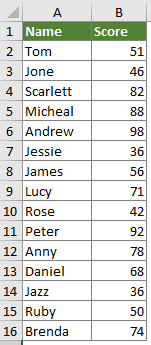
1. Πρώτον, απαριθμήστε τα εύρη τιμών στα οποία θα βάψετε τις μπάρες. Σε ένα νέο εύρος, δημιουργήστε δύο σειρές που περιέχουν τις ελάχιστες τιμές στην πρώτη σειρά και τις αντίστοιχες μέγιστες τιμές στη δεύτερη σειρά. Δείτε το στιγμιότυπο οθόνης:

2. Αντιγράψτε την πρώτη στήλη του αρχικού εύρους δεδομένων και, στη συνέχεια, επικολλήστε σε μια νέα περιοχή. Καταργήστε την πρώτη τιμή κελιού από αυτό το εύρος.
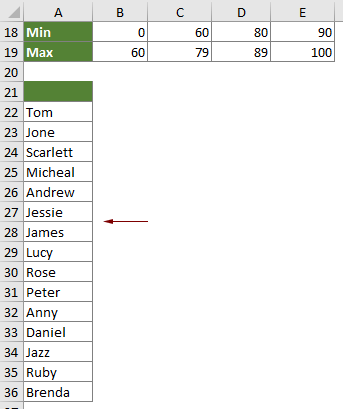
3. Εισαγάγετε τα εύρη τιμών (τα εύρη τιμών που έχετε αναφέρει στο βήμα 1) ως κεφαλίδες στηλών δίπλα στη στήλη βοηθού όπως φαίνεται στο παρακάτω στιγμιότυπο οθόνης.
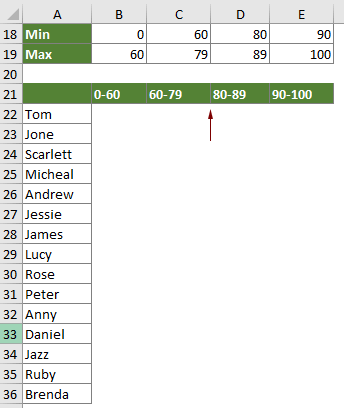
4. Τώρα πρέπει να χωρίσετε τα δεδομένα σε αντίστοιχες στήλες ως εξής.
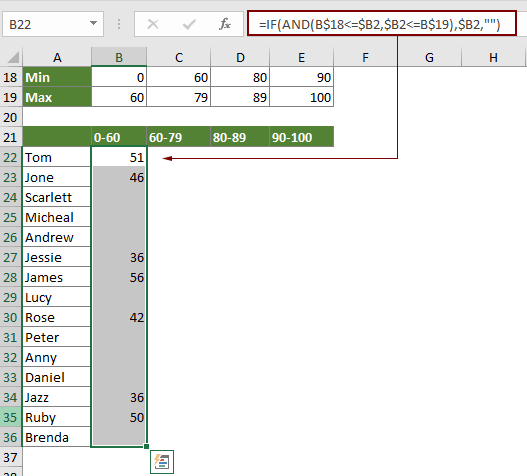

5. Επιλέξτε ολόκληρο το εύρος τιμών (A21: E36 σε αυτήν την περίπτωση), κάντε κλικ στο Κύριο θέμα > Εισαγωγή στήλης ή γραφήματος ράβδων > Στήλη συμπλέγματος (Ή Ομαδοποιημένη γραμμή όπως χρειάζεστε).

6. Στη συνέχεια, ένα γράφημα στήλης σε σύμπλεγμα εισάγεται στο τρέχον φύλλο εργασίας και μπορείτε να δείτε ότι οι γραμμές χρωματίζονται διαφορετικά με βάση τα καθορισμένα εύρη τιμών. Αλλάξτε τον τίτλο του γραφήματος όπως χρειάζεστε.
Στη συνέχεια, ένα διάγραμμα ομαδοποίησης χρωμάτων είναι πλήρες όπως φαίνεται στο παρακάτω στιγμιότυπο οθόνης.

Δημιουργήστε εύκολα ένα γράφημα ομαδοποίησης χρωμάτων με ένα καταπληκτικό εργαλείο
Η Διάγραμμα ομαδοποίησης χρωμάτων χρησιμότητα του Kutools για Excel μπορεί να σας βοηθήσει να δημιουργήσετε γρήγορα ένα γράφημα ομαδοποίησης χρωμάτων στο Excel με αρκετά κλικ μόνο όπως φαίνεται στην παρακάτω επίδειξη.
Κατεβάστε το και δοκιμάστε το τώρα! Δωρεάν διαδρομή 30 ημερών
 >
>
Κατεβάστε το δείγμα αρχείου
Βίντεο: Δημιουργήστε ένα διάγραμμα έγχρωμης ομαδοποίησης στο Excel
Τα καλύτερα εργαλεία παραγωγικότητας του Office
Kutools για Excel - Σας βοηθά να ξεχωρίζετε από το πλήθος
Το Kutools για το Excel διαθέτει πάνω από 300 δυνατότητες, Διασφάλιση ότι αυτό που χρειάζεστε είναι μόνο ένα κλικ μακριά...

Καρτέλα Office - Ενεργοποίηση ανάγνωσης με καρτέλες και επεξεργασία στο Microsoft Office (συμπεριλάβετε το Excel)
- Ένα δευτερόλεπτο για εναλλαγή μεταξύ δεκάδων ανοιχτών εγγράφων!
- Μειώστε εκατοντάδες κλικ ποντικιού για εσάς καθημερινά, πείτε αντίο στο χέρι του ποντικιού.
- Αυξάνει την παραγωγικότητά σας κατά 50% κατά την προβολή και την επεξεργασία πολλών εγγράφων.
- Φέρνει αποτελεσματικές καρτέλες στο Office (συμπεριλαμβανομένου του Excel), όπως ακριβώς το Chrome, το Edge και το Firefox.